DCP-8040
FAQ e Risoluzione dei problemi |
Sto utilizzando Mac OS X 10.7.xo versione successiva. La funzione di scansione in rete non funziona quando si utilizza il tasto SCAN o il pannello di controllo della macchina Brother.
Passaggio 1: Configurare le impostazioni dello scanner per la scansione dal pannello di controllo della macchina.
Apri il Selettore dispositivo e configura le impostazioni dello scanner.
> Fare clic qui per vedere come avviare e utilizzare il Selettore dispositivo per configurare le impostazioni dello scanner.
Se il problema persiste, vai al passaggio 2 di seguito.
Passaggio 2: è possibile che si verifichi questo problema a seconda dell'impostazione del firewall del Macintosh. Modificare l'impostazione nel riquadro Firewall delle preferenze Sicurezza per risolvere il problema.
Se vedi la schermata del messaggio in basso, fai clic su Consenti . L'impostazione nel riquadro Firewall delle preferenze Sicurezza verrà modificata.
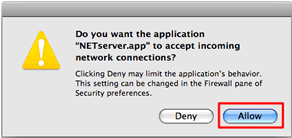
Se non vedi questa schermata di messaggio, segui le istruzioni qui sotto.
-
Seleziona Preferenze di Sistema dal menu Apple.
-
Fai clic sull'icona Sicurezza e privacy e fai clic sulla scheda Firewall .
-
Fare clic Fare clic sul lucchetto per apportare modifiche . Quando richiesto, immettere la password dell'amministratore per sbloccare le preferenze Sicurezza e privacy.
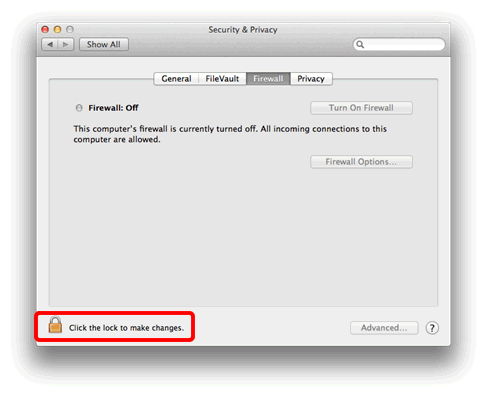
-
Fai clic su Opzioni firewall .
Se il firewall è disattivato, fare clic su Attiva firewall .
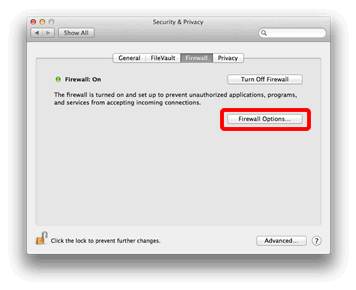
-
Selezionare Consenti automaticamente al software firmato di ricevere connessioni in entrata e fare clic sul pulsante " + " in fondo all'elenco.
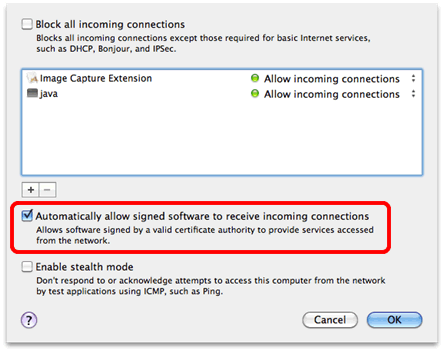
-
Selezionare Macintosh HD => Library => Printers => Brother => Utilities => Server => NETserver o NETserver.app e fare clic su Aggiungi .
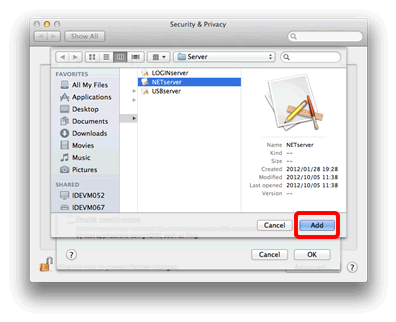
- Se non riesci a trovare la cartella NETserver o NETserver.app nella directory, installa il driver dello scanner. Il driver più recente è disponibile nella sezione Download del Brother Solutions Center.
-
Se l'icona del disco rigido (icona Macintosh HD ) non si trova sul desktop:
- Clicca Finder => Preferenze ... .
- Nella scheda Generale, seleziona " Dischi rigidi " in " Mostra questi elementi sul desktop: "
-
Chiudi la finestra Preferenze del Finder .
Le icone del tuo disco rigido appariranno sul desktop.
-
Ora puoi vedere l'applicazione NETserver nell'elenco.
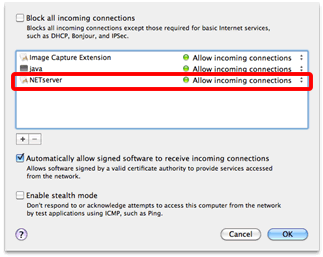
- Chiudi l'applicazione Sicurezza.
Modelli correlati
ADS-2100e, ADS-2400N, ADS-2600W, ADS-2600We, ADS-2800W, ADS-3000N, ADS-3600W, DCP-310CN, DCP-315CN, DCP-7010, DCP-7025, DCP-8040, DCP-8045D, MFC-210C, MFC-3320CN, MFC-3340CN, MFC-3820CN, MFC-410CN, MFC-425CN, MFC-5440CN, MFC-5460CN, MFC-5840CN, MFC-620CN, MFC-7225N, MFC-7420, MFC-7820N, MFC-8220, MFC-8440, MFC-8840D, MFC-9180, MFC-9420CN, MFC-9660, MFC-9760, MFC-9880
